

1. 엑셀함수 오늘 날짜와 요일 자동반환하기
안녕하세요
투잡부엉입니다.
오늘은
엑셀 함수를
사용해서
오늘의 날짜를
표시하는 방법과
조금 더
나아가서
자동으로
표현되는
날짜에
자동으로
요일을
반환하는
방법에 대해서
사용 함수의
사용과
방법에
대해서
친절하게
소개해
드리고자 합니다.

2. 엑셀함수 TODAY
자 그럼
지금부터
함수 하나씩 사용
방법에 대해서
말씀드리도록
하겠습니다.

여러분들의
이해를 돕기 위해서
하나의
체크시트를
작성하였습니다.

역시
친절한
부엉이 입니다.
자화자찬
예를 들어
부엉이 도시락
공장에서
매일 위의
체크시트를 가지고
매일
작업 전에
현장에
패트롤을 진행한다고
가정을 합니다.
매일 진행하기
때문에
패트롤을
진행하는
그날의 날짜를
입력을 해야 합니다.
매일
날짜를
직접 입력할 수 있지만
틀리게 작성될 수도
있습니다.
그래서
출력을 할 때마다
항상 그날의
날짜 표시가
되도록
표현하겠습니다.

Today 함수는
오늘의 현재 날짜를 표시하는 함수
별도의 인수 지정이 없는 것이 특징
Today함수 하나로
끝나는
엑셀 함수입니다.

위는 날짜를
직접 타이핑을 통해
기입해 넣었습니다.
매일 자동으로
날짜가 변하면
출력할 때
매우 편리하겠죠


자
날짜를
표현할 셀에다가
=Today()
위의 함수만
작성하면
끝입니다.

위와 같이
Today함수로
날짜 표현을 하였고,
오늘의 날짜가
입력되었습니다.
내일
동일한 파일을
오픈해서 열어 본다면
오픈할 때의 날짜로
자동으로 변하게 됩니다.
참 쉽죠?
이어서 가보시죠.

3. 엑셀함수 WEEKDAY
자
다음은
WEEKDAY
함수입니다.


Weekday 함수는
표현된 날짜를 1에서 7까지의
수로 반환해 줍니다.

=WEEKDAY(날짜가 있는셀, 1~7까지의 반환 기준 설정)
위와 같이
설정을 하면 됩니다.
저는 날짜 셀을
클릭하고
가장 위의 반환 방법인
일요일을 1로 반환하고
토요일을 7로 반환하고
월~금까지는 2~5로 반환하는
방법으로 기준을 잡았습니다.

2023년 6월 10일은
토요일이기 때문에
제가 정한 기준에 따라
WEEKDAY 함수를
사용하니
7로 반환이 되었습니다.
이
반환된
숫자로
무엇을 할지
계속 진행해 보시죠

4. 엑셀함수 CHOOSE
자
이번에는
엑셀 함수중
Choose 함수
입니다.


Choose 함수는
참고할 숫자가 있는 셀에서
숫자에 따라 반환되는 값이 나타나도록 함.

저는
위와 같이
Choose를 사용하여,
숫자가 1이면 일요일을 반환하고
특히 수요일은
특별점검을 해야 하는
날이기 때문에
숫자가 4로 나타날 경우
"수요일(특별점검)"
글자를 반환하도록
작성하였습니다.
| 함수 | 내용 | ||||||
| WEEKDAY | 일요일 1 | 월요일 2 | 화요일 3 | 수요일 4 | 목요일 5 | 금요일 6 | 일요일 7 |
| CHOOSE | WEEKDAY값이 1일 경우 "일요일"반환 |
WEEKDAY값이 2일 경우 "월요일"반환 |
WEEKDAY값이 3일 경우 "화요일"반환 |
WEEKDAY값이 4일 경우 "수요일(특별점검)"반환 |
WEEKDAY값이 5일 경우 "목요일"반환 |
WEEKDAY값이 1일 경우 "금요일"반환 |
WEEKDAY값이 1일 경우 "월요일"반환 |
여기서 참고할 경우
텍스트를 반환할 경우에는
인수에
" 텍스트입력" 사이에
텍스트를 입력해
주시면
텍스트로
반환됩니다.
특정 기입된 셀의
내용을
반환할 경우에는
셀만 클릭하면
자동으로
셀주소가 들어갑니다.

그럼
테스트를
해보겠습니다.
Today 일요일에서
+4일을 하면
수요일이 됩니다.
=TODAY()+4
제가 지정한
내용으로
반환이 될까요?

Weekday로
6월 14일 수요일 값인
4를 받아오고,
4를 Choose함수로
제가 지정한
"수요일(특별점검)"
텍스트로
반환이 되었습니다.

자동으로
참 쉽죠?
이렇게 되면
매일 출력을 한다고
가정하면
해당 출력이 되는
날짜로 자동으로
인쇄가 되고,
그게
만약
수요일이라면
특별 점검을 해야
한다는 것을
자동으로
알 수 있습니다.

5. 엑셀함수 TODAY, WEEKDAY, CHOOSE 응용
하나의
셀에
앞에서
배운 내용을
응용하여
작성해 보겠습니다.

먼저 Choose
함수를 사용하고,
참조되는 부분을
날짜셀을 입력하고
Weekday
함수를 써서
숫자를
반환하고,
그 반환된 숫자를
텍스트로
반환되도록
한 줄로
수식을
작성하였습니다.
응용
어렵지 않습니다.

6. 마치며
오늘은
엑셀
간단 함수인
TODAY
WEEKDAY
CHOOSE
함수를
사용하여,
매일 자동으로
해당 날짜를 표현하고
해당 날짜의
요일을 자동으로
반환되게 해
보았습니다.
설명이
조금 어려웠을 수도
있습니다
천천히
실제로
엑셀로
실습해 보시면
어렵지 않게
충분하게
사용도 하시고
여러 함수와
섞어서
응용도 가능하실 거라
믿습니다.
오늘도
글을 읽어 주셔서
감사합니다.
행복한 하루 보내세요.
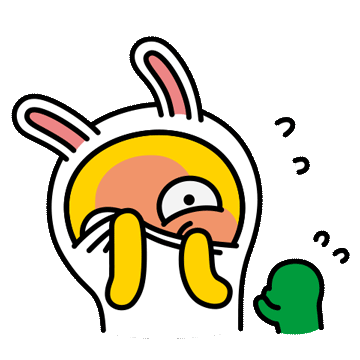
'신입사원부엉' 카테고리의 다른 글
| PPT, PDF 등 문서 분할인쇄 설정방법 - 프린터 인쇄설정방법 (0) | 2023.06.23 |
|---|---|
| 청년도약계좌 신청기간, 금리 및 신청조건 (청년희망적금 중복불가) (0) | 2023.06.18 |
| 다글로(Daglo) - 모든 음성을 다글로 : 음성파일 텍스트 변환 서비스 (회의록 작성하기 팁) (0) | 2023.06.11 |
| 엑셀 함수 SUMIF 사용방법 - 주어진 조건에 의한 지정된 셀 합 구하기 (1) | 2023.06.04 |
| 엑셀 COUNTIF함수 사용방법 - 조건에 맞는 셀 수 구하기 (0) | 2023.05.14 |